Wenn die Zeilen- und Spaltenüberschriften beim Scrollen im Arbeitsblatt immer sichtbar bleiben sollen, können Sie die erste Zeile und/oder Spalte sperren. Tippen Sie auf Ansicht > Fenster fixieren, und tippen Sie dann auf die benötigte Option.
Fixieren mehrerer Zeilen oder Spalten
-
Wählen Sie die Zeile unter der letzten Zeile, die Sie fixieren möchten.
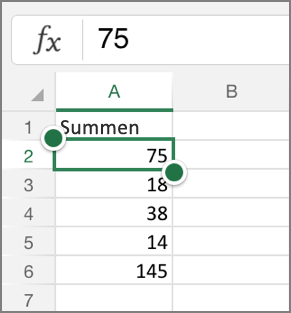
-
So wählen Sie die Option aus:
-
Auf Ihrem iPad: Tippen Sie auf Ansicht > Fenster fixieren > Fenster fixieren. Zum Fixieren mehrerer Spalten (beginnend mit Spalte A) wählen Sie die Spalte rechts neben der letzten zu fixierenden Spalte aus und tippen dann auf Ansicht > Fenster fixieren > Fenster fixieren.
-
Auf Ihrem iPhone: Tippen Sie auf die Schaltfläche mit den Auslassungspunkten ... , um das Menüband auf Start > Ansicht zu öffnen, scrollen Sie nach unten, und tippen Sie auf Fenster fixieren.
-
Aufheben der Fixierung
Um die Fixierung von Bereichen aufzuheben, tippen Sie auf Ansicht > Fenster fixieren, und deaktivieren Sie dann alle ausgewählten Optionen.










